كيفية إنشاء اختصار المسؤول الذي يتجاوز Windows UAC
في الأسبوع الماضي تعلمنا كيفية إنشاء حصيفزر مسح إجمالي تاريخ الكمبيوتر باستخدام CCleaner. كانت المشكلة الوحيدة هي عندما أطلق Windows الاختصار الذي تسبب في ظهور نافذة أمان UAC (التحكم في حساب المستخدم). لحسن الحظ ، تضمنت Microsoft عن غير قصد طريقة لتجاوز مطالبات UAC إذا تم تشغيل الاختصار كمهمة مسؤول. دعونا نتعلم كيفية إعداد واحد!
أدناه ، سنسير خلال عملية الإعدادمهمة في Windows تعمل تمامًا مثل الاختصار العادي ، إلا أنها لن تتطلب تأكيدًا عاجلاً على UAC. كمثال ، سأقوم بإعداد CCleaner لتشغيله في الخلفية دون مطالبة UAC.
ملحوظة: إذا كنت معتادًا بالفعل على إنشاء مهام في Windows 7 أو Vista ، فربما يمكنك الانتقال إلى الخطوة 7.
الخطوة 1
انقر النوافذ بدء القائمة الجرم السماوي و اكتب جدول المهام في مربع البحث. صحافة أدخل.

الخطوة 2
في نافذة برنامج جدولة المهام ، انقر فوق عمل القائمة و تحديد إنشاء مهمة...
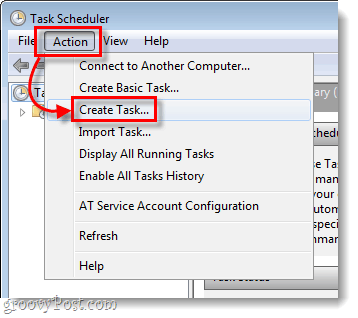
الخطوه 3
يجب أن تفتح نافذة إنشاء مهمة تلقائيًا في علامة التبويب عام. من هنا اكتب أ اسم في مربع المهمة. التالى، شيك المربع المسمى تشغيل بأعلى الامتيازات.
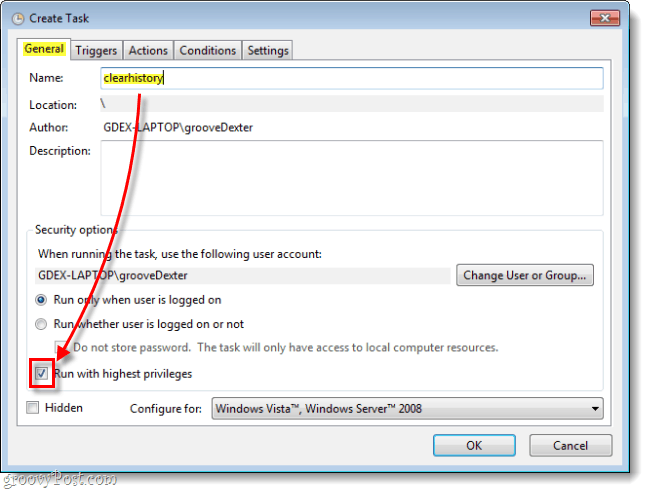
الخطوة 4
الآن تخطى علامة التبويب المشغلات ، انتقل مباشرة إلى أجراءات علامة تبويب بدلا من ذلك. انقر جديد... وفي نافذة العمل الجديدة تصفح إلى البرنامج ، ترغب في إنشاء اختصار لـ. تأكد من إضافة أي وسيطات قد ترغب فيها ، ولكن تلك اختيارية.
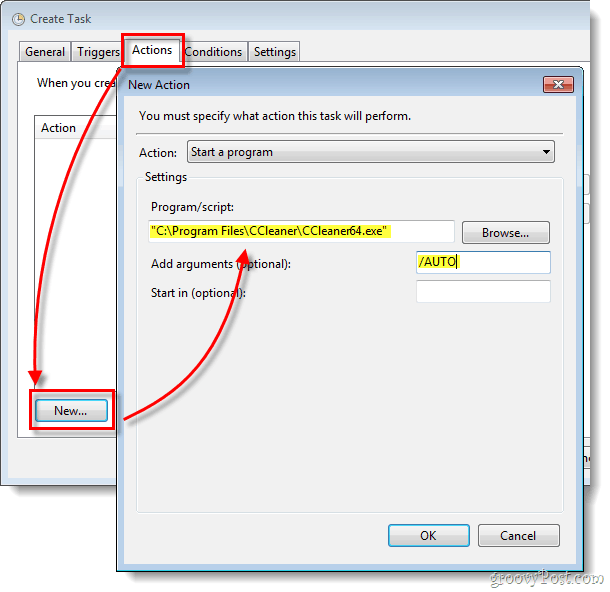
الخطوة 5
انقر ال الظروف علامة التبويب التالي ، و قم بإلغاء التحديد المربع المسمى ابدأ المهمة فقط إذا كان الكمبيوتر في وضع التيار المتردد. وإلا ، سيمنع هذا الخيار المهمة من العمل إذا كنت تستخدم جهاز كمبيوتر محمول غير موصول.
بمجرد الانتهاء من هذه الخطوة ، انقر حسنا لحفظ والخروج من المهمة.
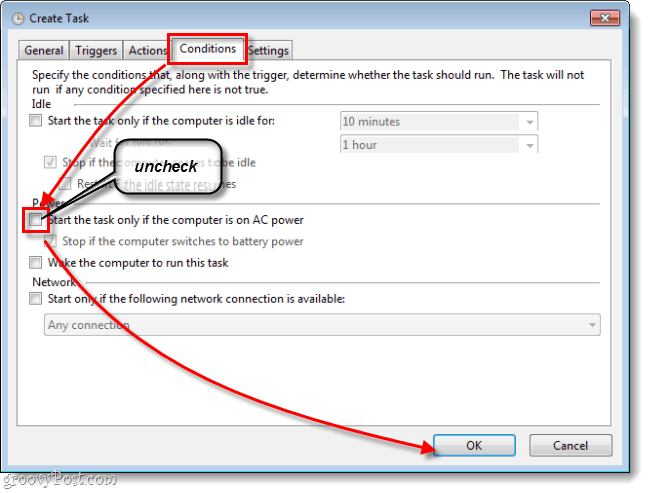
الخطوة 6
الآن على أي بقعة فارغة على سطح المكتب، أداء انقر بزر الماوس الأيمن. من قائمة السياق تحديد جديد> اختصار.
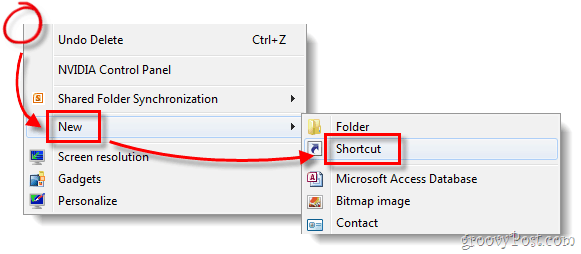
الخطوة 7
في مربع النص ، اكتب في التالي*:
schtasks /run /tn “clearhistory”
إذا كنت تواجه مشكلة في الحصول على هذا العمل ، فتأكد من ذلك اكتب علامات الاقتباس (") يدويًا.
*يحل محل تاريخ واضح مع كل ما قمت بتسمية الاختصار الخاص بك ، ولكن تأكد من الاحتفاظ بعلامات الاقتباس من حوله!
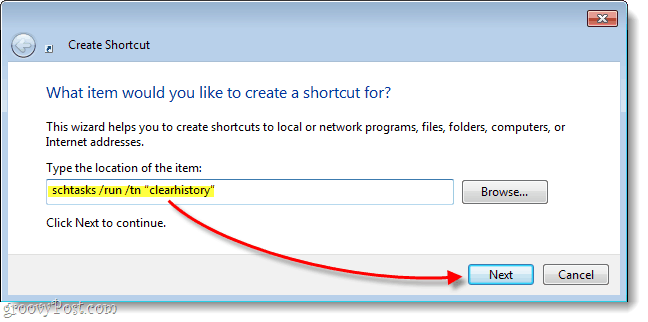
الخطوة 8
الآن عليك فقط تسمية الاختصار الخاص بك. هذا هو الاسم الذي سيظهر أسفله على سطح المكتب أو قائمة البدء أو في أي مكان تقرر وضعه فيه.
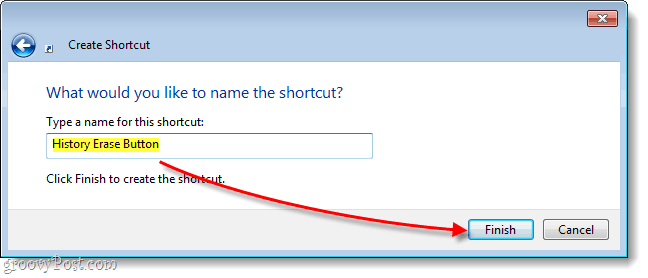
منجز!
الآن لديك نفسك اختصار سيتم تشغيلهأيا كان التطبيق الذي أشرت إليه دون المطالبة بمربع حوار UAC. في مثالي ، استخدمت CCleaner نظرًا لأن الاختصار العادي سيؤدي إلى مطالبة UAC. كما ترون في لقطة الشاشة أدناه ، فقد بدأت من البداية.
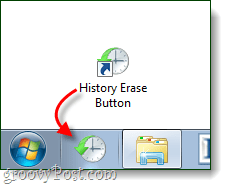
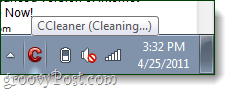
أسئلة وتعليقات؟ إسقاط واحد أدناه!










اترك تعليقا